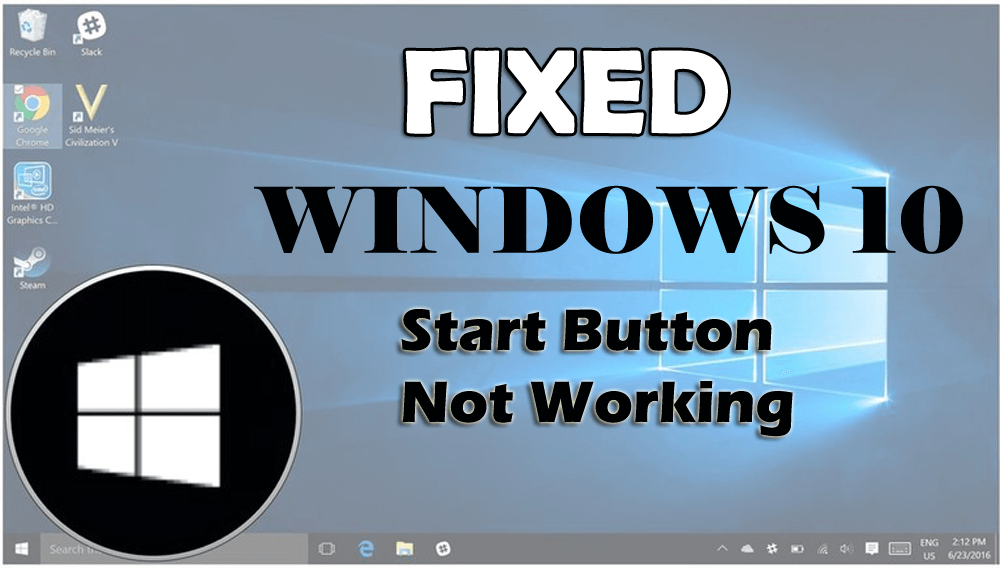
Om du stöter på ett problem med startknappen i Windows 10 som inte fungerar och letar efter en lösning för att fixa det så snart som möjligt, hjälper den här artikeln dig att göra det.
Startmenyn är en viktig del av Windows-operativsystemet, men ibland kan det också skapa problem när du arbetar. Därför måste du åtgärda problemet så att du enkelt kan söka efter din data.
Här i den här artikeln kommer du inte bara att upptäcka felsökningslösningarna som fixar problemet med startknappen som inte fungerar utan också ett enkelt sätt att lösa dina andra frågor.
Så, utan att slösa någon tid, låt oss börja...
Varför fungerar inte min startknapp Windows 10?
Om din startmenyknapp inte fungerar i Windows 10 kan det bero på korrupta filer, problem i Windows Explorer, ett fel med användarkontot, startmenyn får kraschar, etc.
För att få din startknapp att fungera korrekt måste du utföra några av korrigeringarna som listas nedan. Ta en titt på lösningarna och se vilken som passar dig för att få startmenyknappen att fungera igen.
Vad ska jag göra när startknappen inte fungerar?
För att lösa startknappen i Windows 10 som inte fungerar kan du utföra lösningarna som anges nedan. Innan du försöker någon av korrigeringarna först, starta din Windows i säkert läge och kontrollera om startknappen fungerar eller inte.
Om inte, pröva korrigeringarna en efter en och se vilken som passar dig för att lösa problemet.
Innehållsförteckning
Lösning 1 - Prova PowerShell för att åtgärda problemet
Om din startmeny i Windows 10 inte fungerar, försök helt enkelt PowerShell-kommandot för att lösa det här problemet. Nedan följer stegen för att använda PowerShell:
- Tryck på Windows + X -tangenten
- Välj Windows PowerShell (admin)
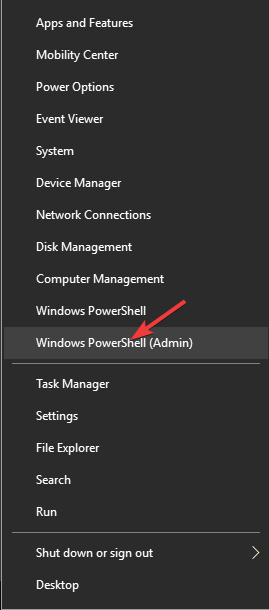
- I PowerShell, klistra in följande kommando och tryck sedan på enter-tangenten:;
Get-AppXPackage -AllUsers | Föreach {Add-AppxPackage -DisableDevelopmentMode -Register “$($_.InstallLocation)\AppXManifest.xml”}
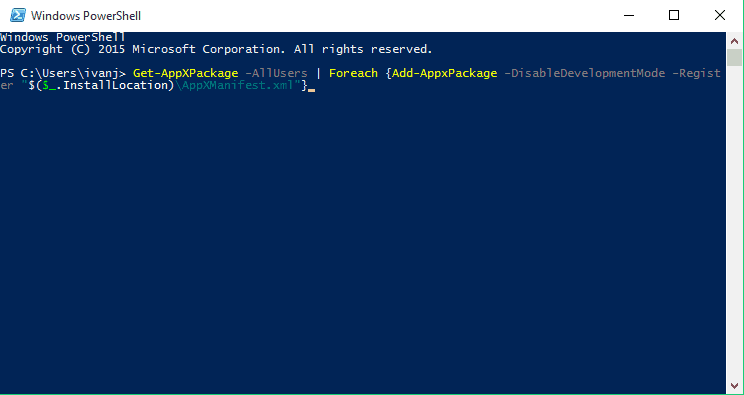
- Vänta nu tills kommandot körs.
När PowerShell-kommandot är klart kommer din startknapp att fungera bra. Om du slumpmässigt möter det här problemet kan du försöka upprepa lösningen.
Lösning 2 - Starta om Windows Explorer
Om du stöter på att startknappen i Aktivitetsfältet inte fungerar Windows 10- problem kan du prova att starta om Windows Explorer från Aktivitetshanteraren.
Här är stegen för att starta om Windows Explorer:
- Tryck på CTRL, ALT och DELETE (DEL) samtidigt från tangentbordet på din dator för att öppna aktivitetshanteraren .
- Sök efter Windows Explorer och högerklicka på den och klicka sedan på Starta om -knappen
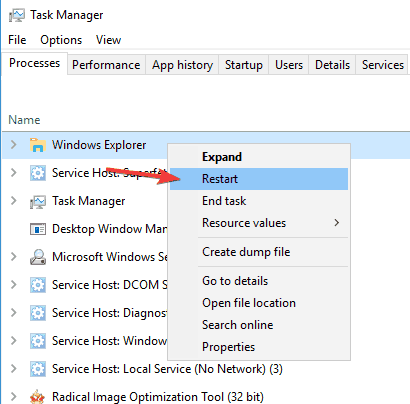
När Windows Explorer startar om kommer problemet med startknappen i Windows 10 inte att lösas och startmenyknappen kommer att fungera korrekt.
Lösning 3- Kör batchfil
Att köra batchfilen kan också vara en användbar lösning för att fixa startknappen som inte fungerar Windows 10-problem . Gå igenom stegen nedan för att köra batchfilen:
- Tryck på Windows- logotypen
- Skriv Anteckningar och tryck på enter-tangenten
- I anteckningsblocket, klistra in följande kommandon:
taskkill /f /IM explorer.exe
starta explorer.exe
utgång
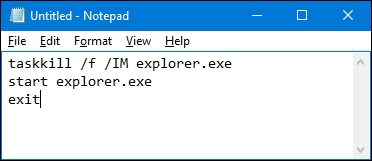
- Klicka på filen och välj Spara som
- I stället för Filnamn anger du valfritt namn men med .bat i slutet.
Exempel: Fila ett namn: windows-start-button-fix.bat
- Vid Spara som typ: välj Alla filer .
- Klicka på "Spara" för att spara batchfilen.
När allt kommer omkring måste du klicka på batchfilen för att utföra det skrivna kommandot; det kommer att fixa Windows 10 Start-knappen fungerar inte problemet.
Lösning 4- Logga ut från ditt konto
Ibland inaktiveras knappen Startmeny på grund av ett fel med användarkontot. Logga ut ditt konto för att undvika att Windows 10-startknappen inte fungerar på tangentbordssituationen .
Här är stegen för att gå vidare för att logga ut kontot:
- Tryck på Ctrl + Shift + Esc för att öppna aktivitetshanteraren
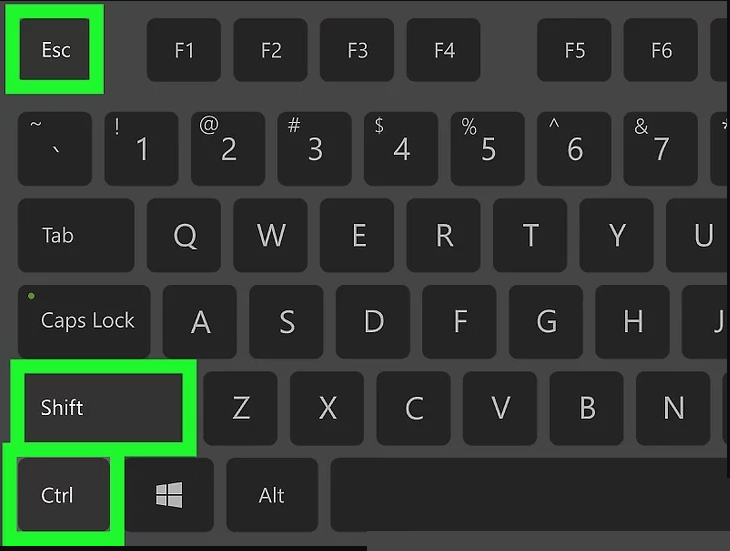
- Klicka på fliken Användare
- Välj kontot, högerklicka på det och klicka på logga ut
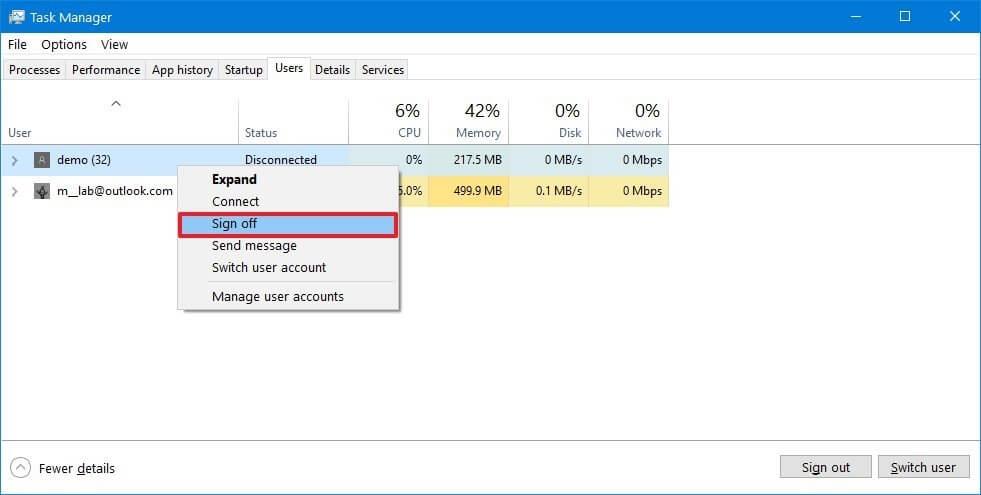
Efter ett par minuter, logga in på ditt konto igen och kontrollera om startmenyn börjar fungera i Windows 10 eller inte.
Lösning 5 - Försök att använda CMD
Ibland på grund av några Cortana-filer visas Windows 10-startmenyn och Cortana- problemet inte fungerar. Du kan dock åtgärda det här problemet via kommandotolken.
Följande är stegen för att lösa problemet via cmd:
- Tryck på Windows + X- tangenten
- Välj kommandotolk (admin)
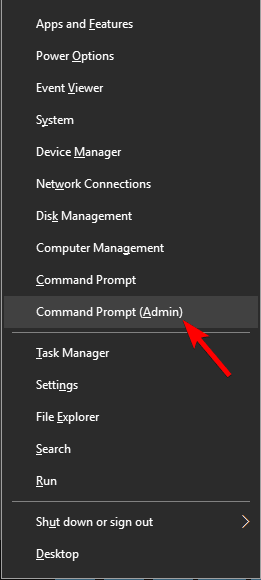
- I kommandotolksfönstret skriver du följande kommando och trycker sedan på enter-tangenten:
CD /d "%LOCALAPPDATA%\Packages\Microsoft.Windows.Cortana_cw5n1h2txyewy"
Taskkill /F /IM SearchUI.exe
RD /S /Q Inställningar
Efter att ovanstående kommandon har utförts kommer den skadade filen att raderas och byggas upp igen. Detta kommer att lösa Windows 10-startknappen som inte fungerar enkelt.
Lösning 6- Leta efter Windows Update
Cortana och startmenyn är något relaterade och om någon av dessa funktioner fick ett problem måste du installera den aktuella uppdateringen för att lösa det.
Windows 10 Start-menyn och Cortana fungerar inte är ett av problemen, därför uppdatera din Windows för att åtgärda det här problemet. Följ stegen för att göra det:
- Klicka på Windows- ikonen
- Gå till inställningar
- Välj avsnittet Uppdatering och säkerhet
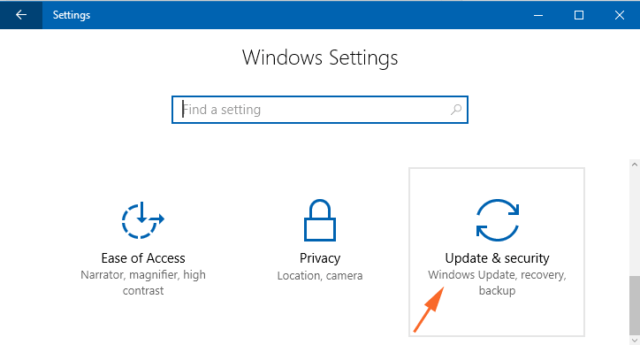
- Klicka på Windows uppdatering> leta efter uppdateringar
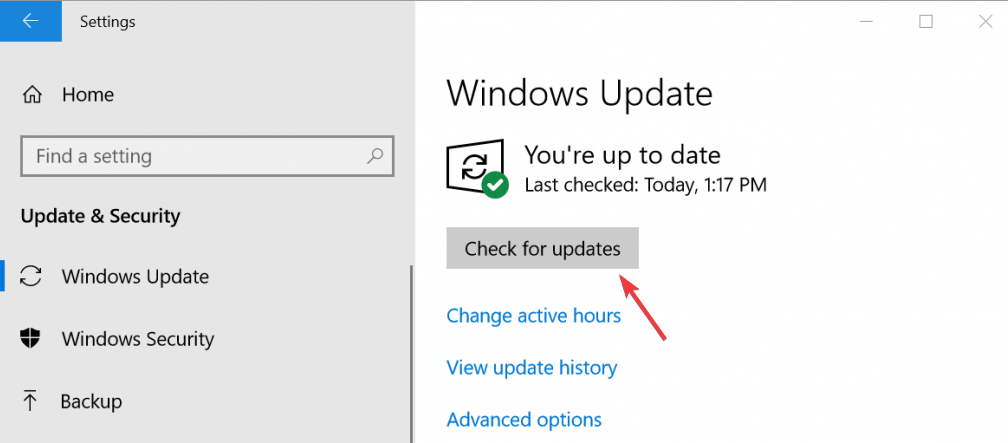
Om det finns några nya uppdateringar kommer de att laddas ner och installeras automatiskt. Efter det kan du starta om din dator och se om startknappen fungerar eller inte.
Lösning 7- Avinstallera Dropbox
Ibland kan Dropbox komma i konflikt med startmenyn och kan skapa ett problem där startmenyknappen inte fungerar i Windows 10 . Därför föreslås det att du avinstallerar Dropbox.
- Klicka på Windows- ikonen
- Skriv Kontrollpanelen och tryck på enter-tangenten
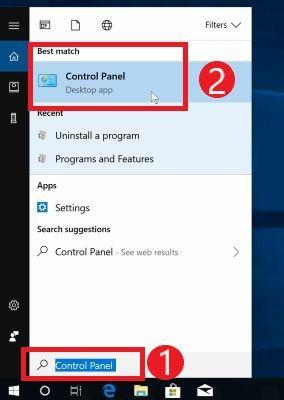
- Välj program och funktioner i kontrollpanelen
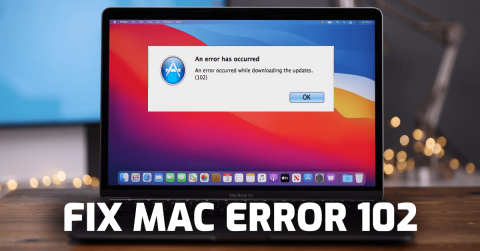
- Välj nu Dropbox och klicka på avinstallera -knappen
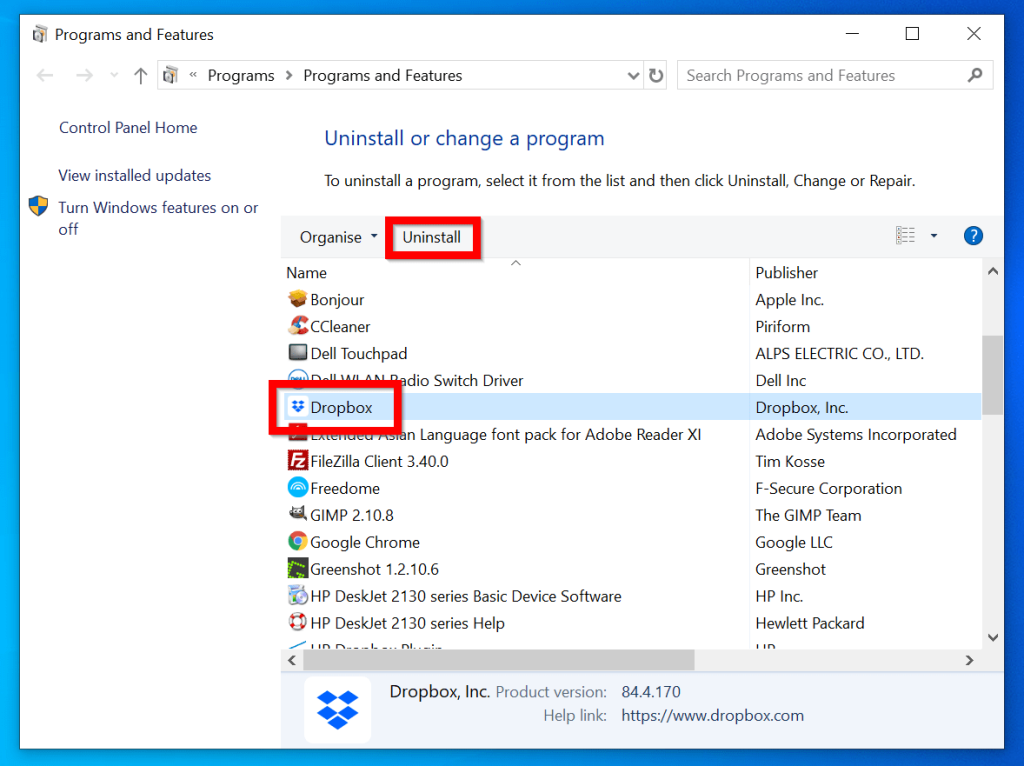
Efter att dropbox har avinstallerats från din PC, kontrollera om startmenyknappen fungerar eller inte.
Förutom detta kan du också prova Revo Uninstaller . Detta kommer inte bara att avinstallera apparna eller programmen från din dator utan också ta bort överblivna filer från raderade program.
Skaffa Revo Uninstaller för att enkelt avinstallera programmen.
Lösning 8- Gör ändringar i registret
Ibland kan få ändringar i registret fixa Windows 10-startknappen som inte fungerar . Denna lösning fungerar när Windows-processer stör däremellan.
Följ stegen som startas nedan för att göra ändringar i registret:
- Tryck på Windows + R- tangenten
- Skriv regedit och klicka på Ok
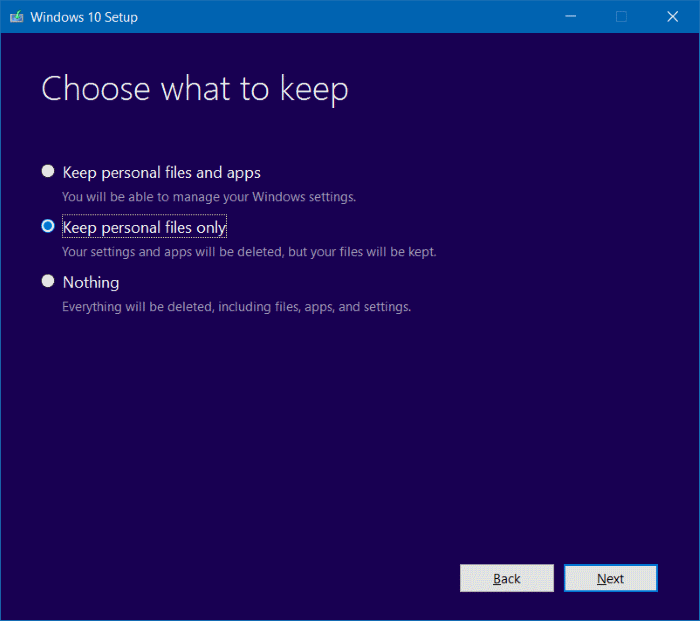
- Navigera på följande väg:
HKEY_LOCAL_MACHINE\SYSTEM\CurrentControlSet\Services\WpnUserService
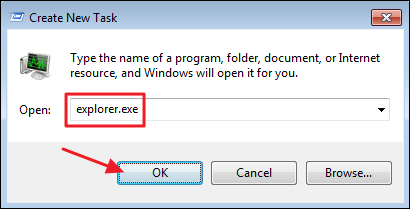
- Dubbelklicka nu på start och ställ in värdedata till 4 och klicka sedan på OK
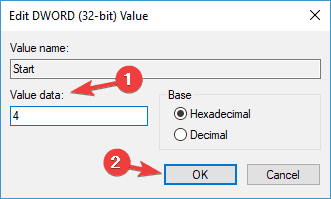
När du har ändrat ditt register, starta om din dator och kontrollera om Windows 10 Start-menyn fungerar inte- problemet har åtgärdats eller inte.
Lösning 9- Kontrollera Windows-filer
Ibland, på grund av skadade eller korrupta Windows-filer , kan startknappen i aktivitetsfältet inte fungera Windows 10- problem. Därför rekommenderas det att kontrollera dina Windows-systemfiler och reparera dem:
Det finns två kommandon genom vilka du kan kontrollera och reparera dina Windows-filer. Följ stegen för att komma överens med:
- Tryck på Windows + X -tangenten
- Välj Windows PowerShell (admin)
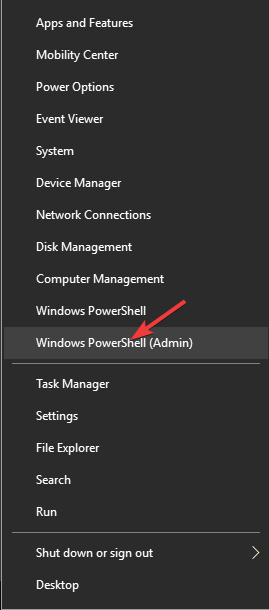
- I PowerShell-kommandotolkfönstret skriver du nedanstående kommandon och trycker på enter-tangenten:
sfc/scannow
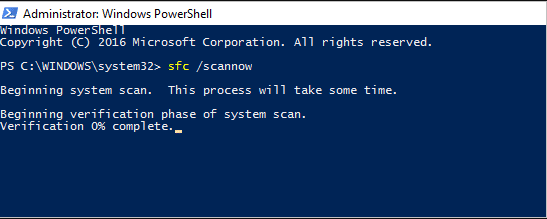
- Vänta tills kommandot körs och skriv sedan följande kommando:
DISM /Online /Cleanup-Image /RestoreHealth
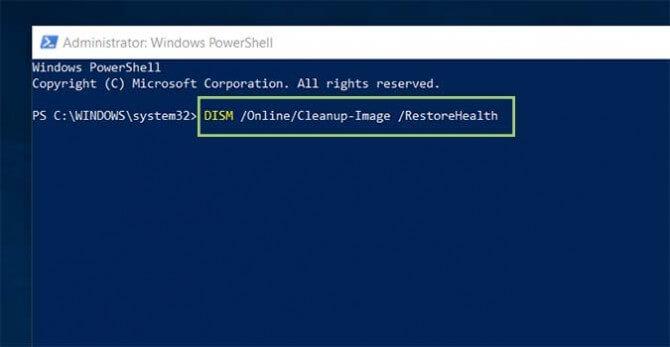
Efter att du har slutfört båda kommandona som nämns ovan, starta om din dator och se om startmenyknappen fungerar korrekt.
Lösning 10 - Försök att installera om Cortana
Windows 10 Start-menyn och problemet med Cortana fungerar inte kan åtgärdas genom att installera om Cortana. Gå igenom stegen nedan för att installera om Cortana:
- Tryck på Windows + X -tangenten
- Välj Windows PowerShell (admin)
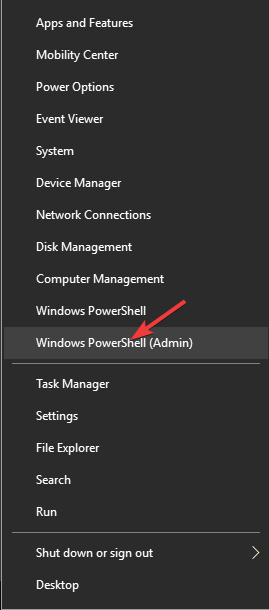
- Skriv nu kommandot nedan i PowerShell och tryck på enter-tangenten:
Get-AppXPackage -Namn Microsoft.Windows.Cortana | Föreach {Add-AppxPackage -DisableDevelopmentMo
de -Registrera "$($_.InstallLocation)\AppXManifest.xml"}
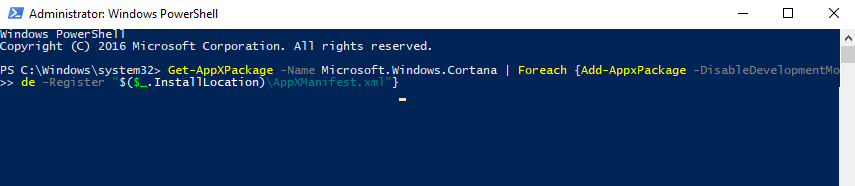
När kommandot har körts korrekt, installeras Cortana om. Du kan nu kontrollera startmenyknappen och Cortana om de fungerar eller inte.
Bästa sättet att fixa Windows PC-problem
Det finns många problem och fel som uppstår i Windows operativsystem. Vissa av dem löses genom att tillämpa de manuella lösningarna men andra lämnas olösta.
För att bli av med alla Windows PC-problem och fel, försök därför PC Repair Tool . Detta är ett fantastiskt verktyg designat av proffs för att göra ditt Windows OS felfritt.
Det här verktyget löser fel som DLL, register, BSOD, uppdatering, webbläsare, spelfel och andra, reparerar otillgängliga systemfiler, förhindrar virus, snabbar upp datorns prestanda och mycket mer.
Skaffa PC Repair Tool Fixa Windows PC-problem
Slutsats
Det skulle handla om att Windows 10-startknappen inte fungerar .
Jag har listat de effektiva lösningarna som säkert kommer att fungera för att lösa startmenyknappen fungerar inte i Windows 10-problem.
Utför korrigeringarna en efter en och skanna sedan ditt system med det ovan rekommenderade verktyget för att göra din Windows-dator felfri.

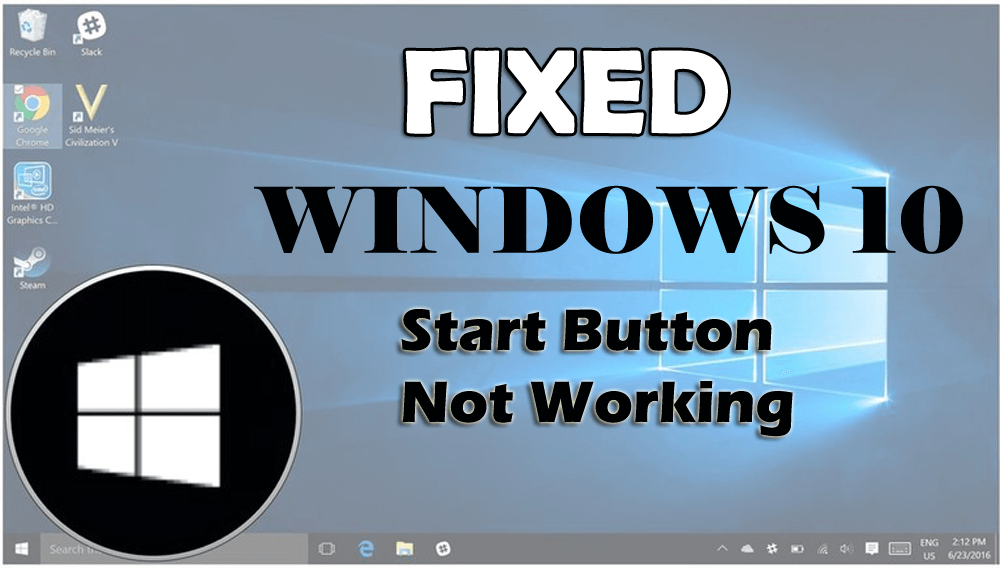
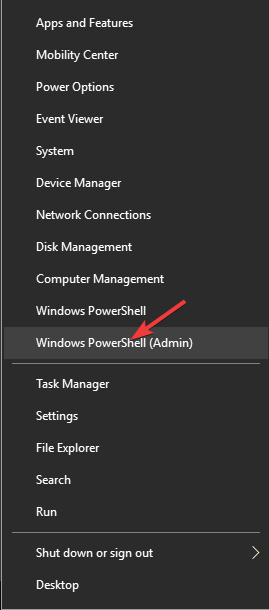
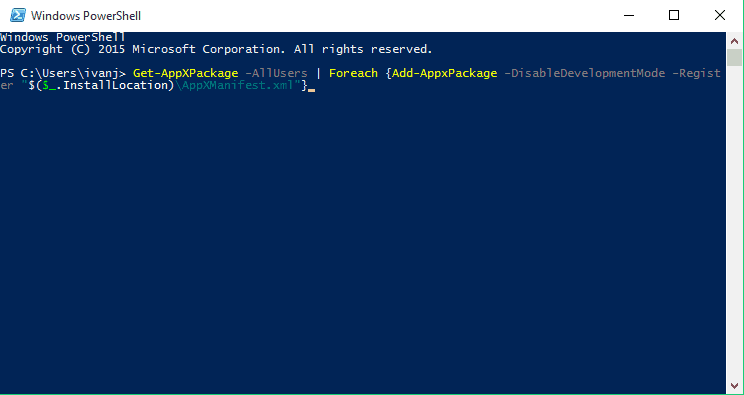
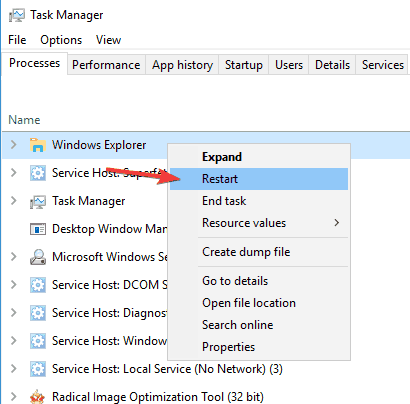
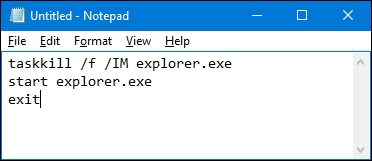
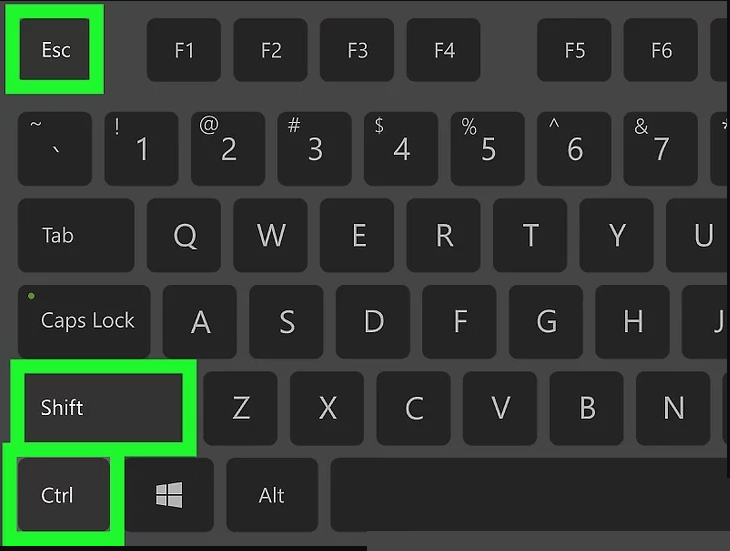
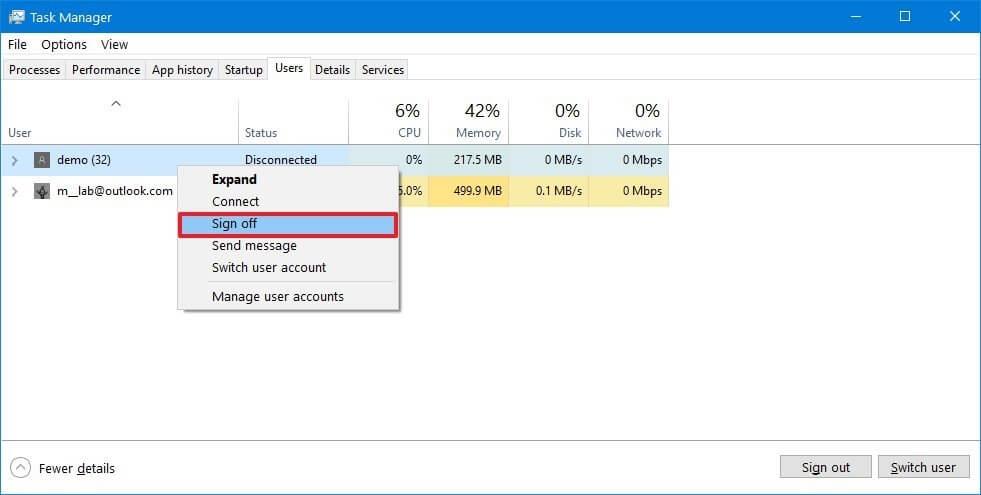
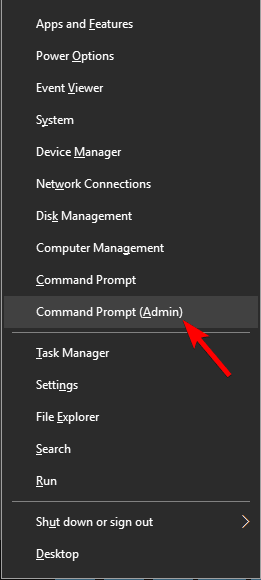
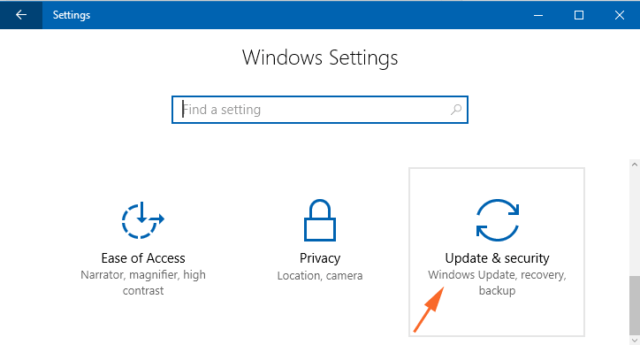
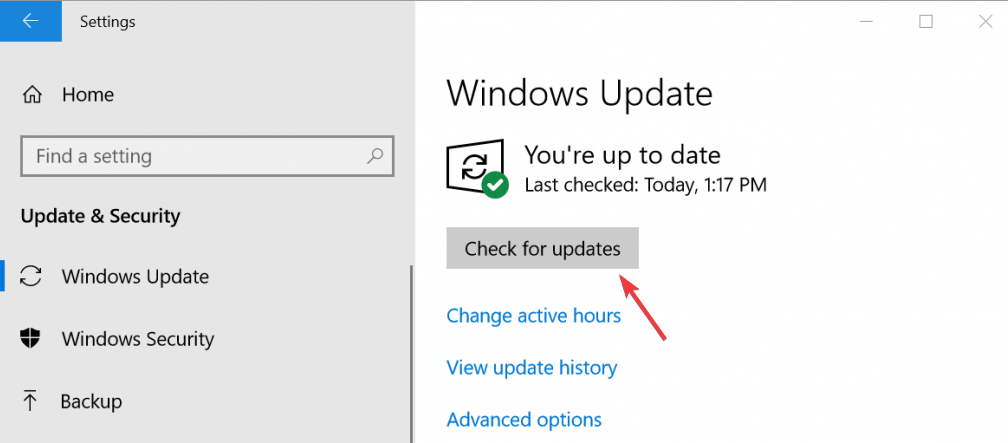
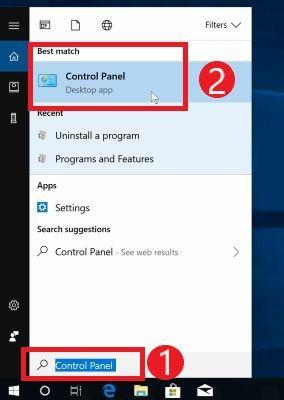
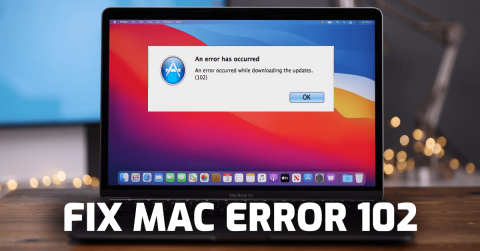
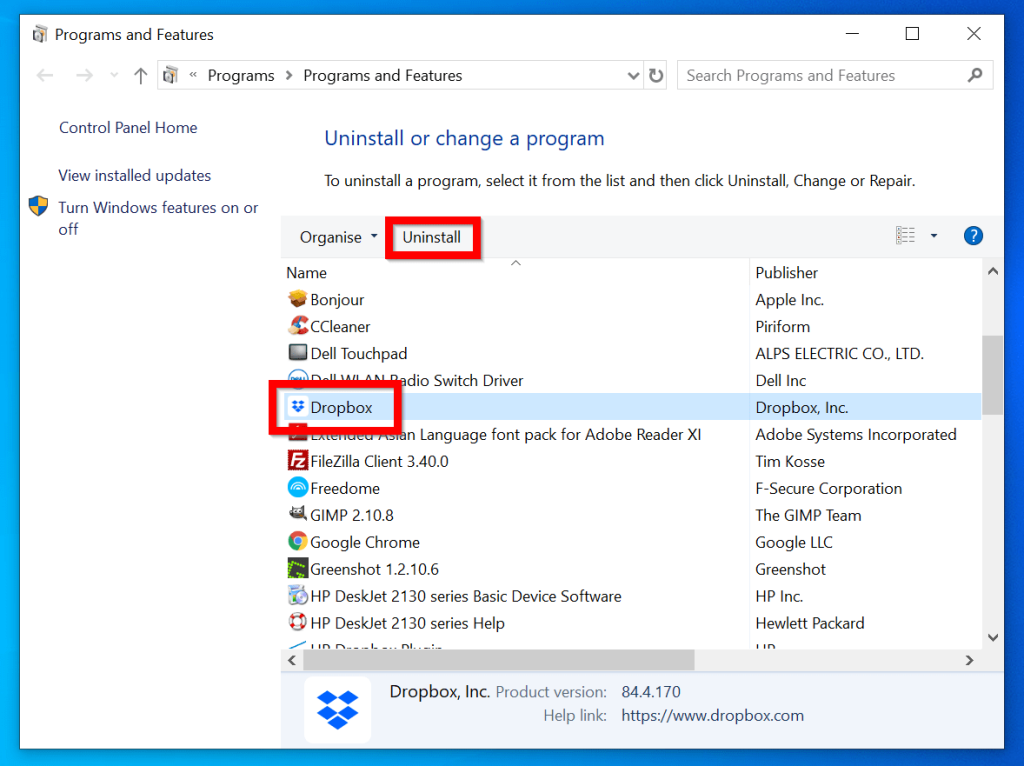
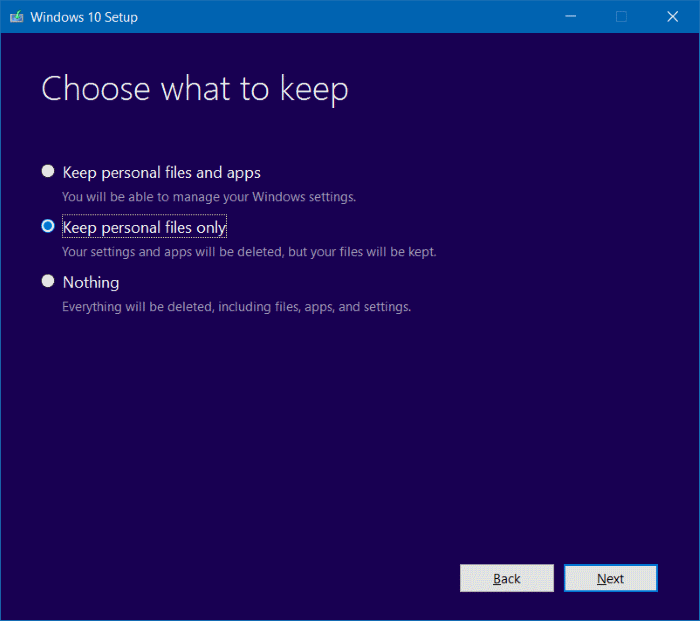
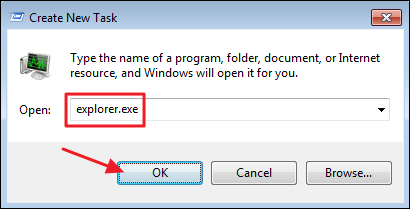
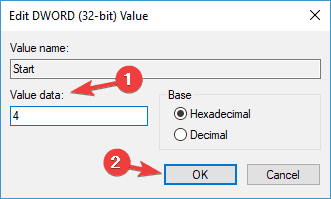
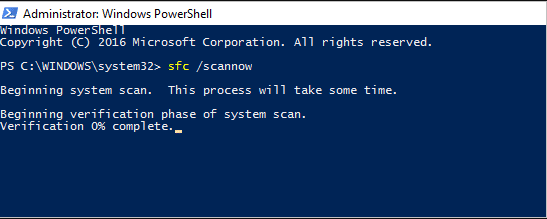
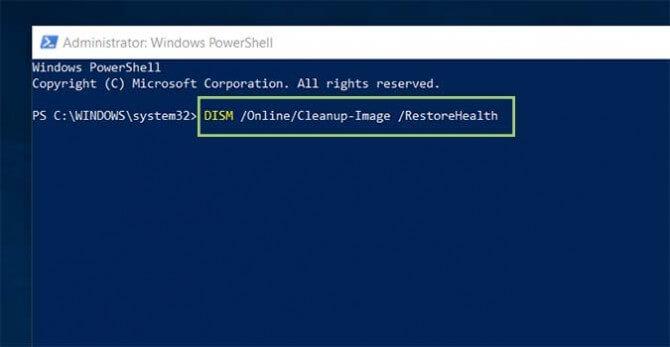
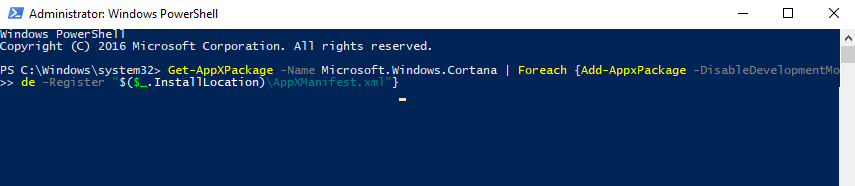



![[100% löst] Hur åtgärdar jag meddelandet Fel vid utskrift i Windows 10? [100% löst] Hur åtgärdar jag meddelandet Fel vid utskrift i Windows 10?](https://img2.luckytemplates.com/resources1/images2/image-9322-0408150406327.png)




![FIXAT: Skrivare i feltillstånd [HP, Canon, Epson, Zebra & Brother] FIXAT: Skrivare i feltillstånd [HP, Canon, Epson, Zebra & Brother]](https://img2.luckytemplates.com/resources1/images2/image-1874-0408150757336.png)